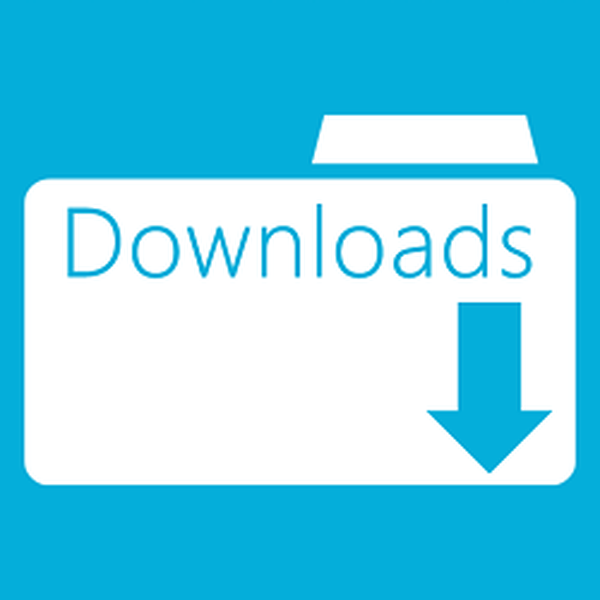Дефрагглер је дизајниран за дефрагментацију датотека на тврдом диску рачунара. Након дефрагментације, брзина система и програма инсталираних на рачунару биће донекле убрзана.
Када пишете датотеке на чврсти диск рачунара, датотеке се записују да ослободе простор на диску. Пошто датотеке стално мењају своје место на диску: премештају се, мењају, бришу, празна и слободна места остају на месту избрисаних и премештених датотека.
Садржај:- Инсталирајте Дефрагглер
- Подешавања дефрагсора
- Дефрагментер диска
- Дефрагментирајте фасциклу или датотеку
- Закључци чланка
У тренутку када ће се нове датотеке снимати, датотеке се неће писати континуираним редослиједом, већ и на та слободна мјеста која се налазе на различитим мјестима на тврдом диску. Такве датотеке постају фрагментиране. Испада да су фрагменти једне датотеке смјештени на цијелом диску.
Због великог броја таквих датотека перформансе система датотека биће смањене, јер приликом читања и писања података, чврсти диск ће морати да изврши додатне радње.
Ако су датотеке снимљене непрекидним редоследом, у том случају ће диск брже добити приступ тим подацима.
За отклањање овог проблема користе се посебни програми - дефрагментери. Програмски дефрагментер сакупља различите делове датотеке на једном месту, у једној непрекидној датотеци. Процес преноса фрагмената датотеке назива се дефрагментација..
Процес дефрагментације изводи се за оптимизацију структуре диска, тако да се датотеке редистрибуирају на диску у континуираном низу. Након завршетка поступка дефрагментације, брзина рачунара се повећава, јер ће се након тога процес читања и писања датотека убрзати.
Виндовс има стандардни услужни програм за дефрагментацију. Многи корисници користе програме треће стране који имају више функција..
Бесплатни програм за дефрагментацију Дефрагглера, за разлику од многих других сличних програма, може дефрагментирати не само цео диск, већ и појединачне мапе и датотеке.
Програм Дефрагглер креирала је британска компанија Пириформ, произвођач многих познатих програма: ЦЦлеанер, Рецува, Спецци.
Овај услужни програм ради на Виндовс оперативном систему. Дефрагглер можете преузети са званичне веб локације произвођача.
Дефрагглер довнлоадАко је потребно, можете користити и преносну верзију програма - Дефрагглер Портабле. Преносива верзија неће бити потребна за инсталирање на рачунар, а програм се може покренути са било којег погодног места.
Након преузимања програм дефрагментације спреман је за инсталирање на рачунар.
Инсталирајте Дефрагглер
Програм Дефрагглер инсталиран је на рачунару на руском језику.
У прозору "Инсталацијски параметри" можете одабрати параметре за инсталирање програма. Подразумевано се креирају пречице програма на радној површини и менију Старт, мени Дефрагглер додаје се у Виндовс Екплорер, а програм Дефрагглер замењује стандардни програм Виндовс дефраг.
У случају да ћете стално користити Дефрагглер, уместо услужног програма за дефрагментацију Виндовс-а, можете да оставите квачицу поред ставке „Промените стандардни програм Виндовс за дефрагментацију“. У супротном, ако програм дефрагментера нећете користити стално, мораћете да поништите потврдни оквир поред ове ставке..
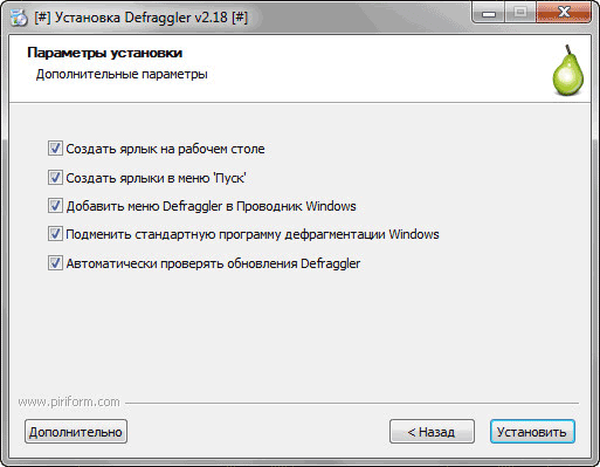
Након што довршите поступак инсталирања програма на рачунар, можете покренути програм Дефрагглер.
Подешавања дефрагсора
Након покретања апликације отвара се главни прозор програма Дефрагглер.
На самом врху је трака са менијима која служи за контролу и конфигурирање програма. Испод траке менија налази се оквир са списком драјвова који су повезани на овај рачунар.
Испод листе дискова налази се мапа диска на којој ће се приказати статус фрагментације одређеног диска или појединачне датотеке.
Још је нижи радни простор у којем се налазе картице које служе за управљање и информације. На самом дну су тастери за контролу процеса дефрагментације.
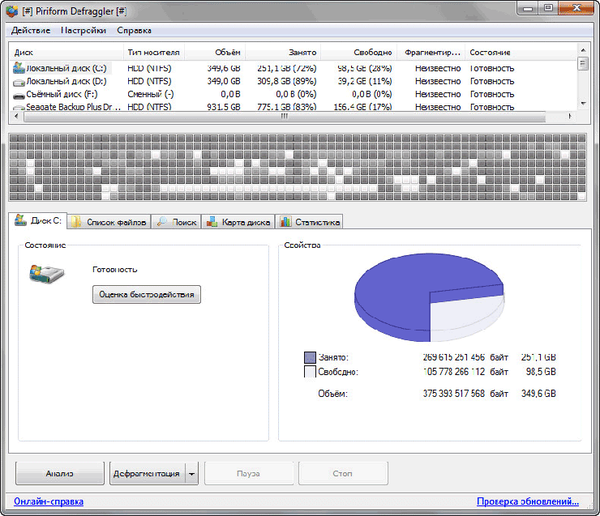
Након анализе одабраног диска, на картицама можете видети разне информације: листу фрагментираних датотека, претрагу, преглед мапе диска, статус диска, статистику.
На картици "Мапа диска" можете видети које су боје приказана различита стања датотека у програму Дефрагглер..
О статусу диска можете сазнати на картици Статус.

Поставке програма можете да унесете из менија „Подешавања“ одабиром ставке контекстног менија „Опције ...“. Програм је већ конфигурисан подразумевано, тако да не морате да мењате поставке.
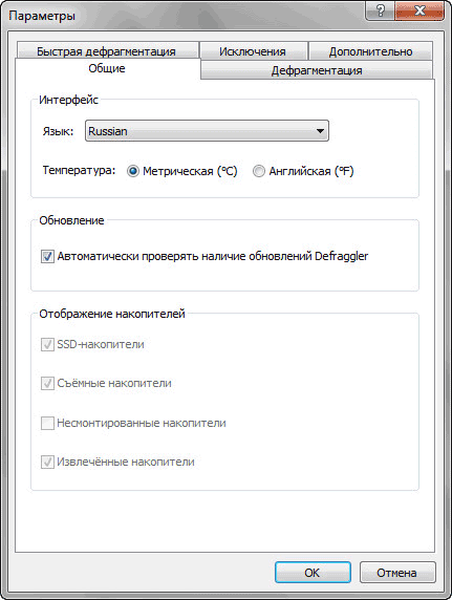
Дефрагментер диска
У програму Дефрагглер можете одабрати приоритет посла: нормалан или позадински.
Из менија „Акција“ кликом на ставку контекстног менија „Напредно“ можете потражити грешке на диску, као и дефрагментирати слободан простор.
У менију „Подешавања“ кликом на ставку „Дефрагментација при покретању“ активира се ставка „Дефрагментација системских датотека при покретању“..
Да бисте покренули поступак дефрагментације, мораћете да изаберете жељени диск, а затим кликнете на дугме „Процена перформанси“ или одмах кликнете на дугме „Анализа“.
Можда ће вас такође занимати:- ЦЦлеанер - подешавања за чишћење рачунара
- Рецува - програм за опоравак података
- Спецци - информације о хардверским компонентама рачунара
Након завршетка процеса анализе и прикупљања података, Дефрагглер ће приказати резултат, који можете видети у прозору програма.
Резултати анализе показаће колико је фрагментираних датотека пронађено, укупних фрагмената, као и проценат фрагментације диска. Информације о перформансама диска можете добити кликом на дугме "Оцени перформансе". Резултат евалуације ће показати брзину случајног читања.
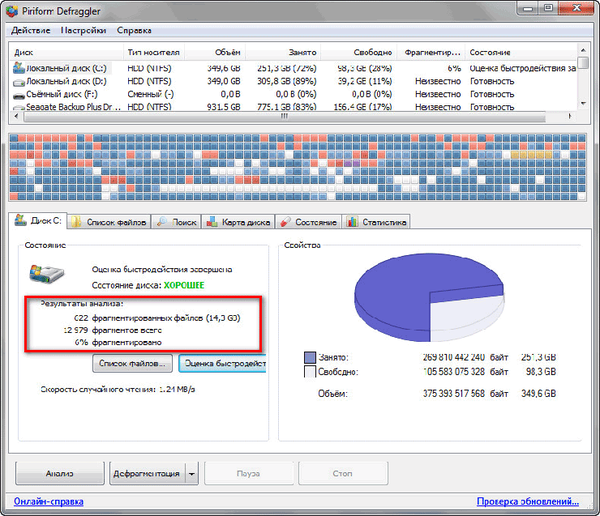
Да бисте започели почетак поступка дефрагментације, одаберите диск на којем ћете требати извршити ову радњу. Затим кликните стрелицу поред дугмета „Дефрагмент“ и у падајућем менију одаберите жељену радњу: „Дефрагмент“ и „Куицк Дефрагмент“.
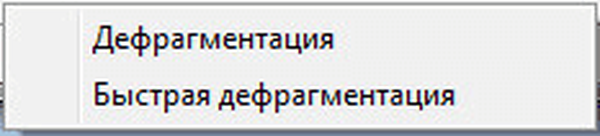
- "Дефрагментација" - померање фрагмената датотека биће обављено пажљиво, процес ће трајати дуго.
- „Брза дефрагментација“ - брзо се креће фрагменти, неће се сви фрагменти преместити и оптимизирати на одабраном диску.
Дефрагментација је прилично дуг процес, посебно ако се на диску нађе довољно фрагментираних датотека. Стога је боље започети дефрагментацију у време када, на пример, не користите рачунар, ићи на посао или започети овај процес ноћу.
Да би Дефрагглер самостално искључио рачунар након дефрагментације, прво морате да уђете у мени „Подешавања“, а затим у контекстном менију изаберете „Искључи рачунар након дефрагментације“..

Поступак дефрагментације можете паузирати кликом на дугме "Пауза". Затим, у друго време, можете да наставите овај поступак, који ће се наставити од претходног заустављања.
Из поступка дефрагментације можете потпуно изаћи помоћу дугмета „Стоп“. У том случају можете поново покренути дефрагментацију: прво, анализирати, а затим започети дефрагментацију.
Дефрагментирајте фасциклу или датотеку
Да бисте покренули поступак дефрагментације неке мапе, идите на мени „Акција“, а у контекстном менију који се отвори изаберите ставку „Дефрагментација мапе ...“. У прозору „Претражите мапе“ изаберите жељену фасциклу, а затим кликните на дугме „У реду“.
Датотеке које се налазе у изабраној мапи биће дефрагментиране..
Дефрагментација датотеке одвија се на сличан начин. Прво изаберите ставку контекстног менија „Дефрагмент филе ...“ у менију „Ацтион“, а затим изаберите потребну датотеку у прозору Екплорер.
Датотеке које се састоје од фрагмената могу се различито послати на дефрагментацију. На картици „Листа датотека“ одаберите жељену датотеку или датотеке, а затим кликните дугме „Дефрагментирано обележено“.
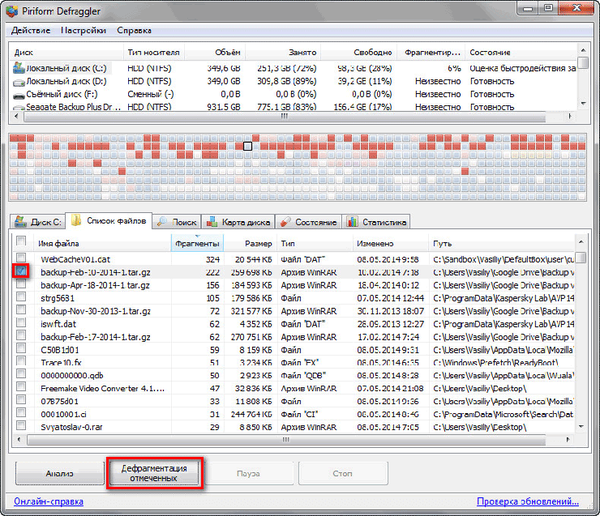
По завршетку поступка дефрагментације програм можете затворити.
Закључци чланка
Бесплатни програм Дефрагглер користи се за дефрагментацију дискова на рачунару. Након завршетка дефрагментације, брзина приступа подацима се повећава, систем и програми почињу брже радити.
Повезане публикације:- Ауслогицс Диск Дефраг - програм за дефрагментацију
- Ауслогицс Дуплицате Филе Финдер - пронађите и уклоните дупликатне датотеке
- Рег Организер - програм за чишћење и одржавање регистра
- Асхампоо ВинОптимизер 16 - Оптимизација и одржавање система
- ИОбит паметни дефраг за дефрагментацију вашег тврдог диска